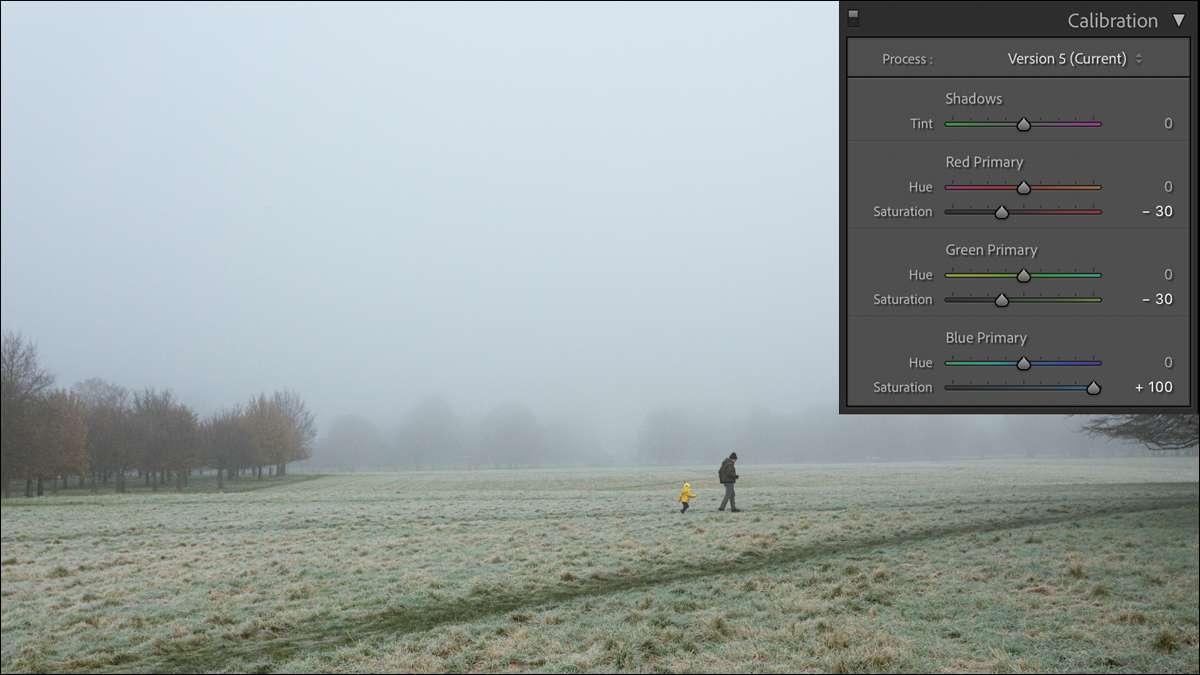
Calibration Panel v Adobe Camera Raw a Lightroom Classic je jedním z nejvíce nedostatečně využívaných a nepochopený nástroje v jedné aplikaci. Takže, pokud jste se někdy nad tím, co toto záhadné panel dělá, dovolte mi to vysvětlit.
Spropitné: Tento článek předpokládá, že jste fotografování ve formátu RAW . Nástroj Kalibrace je mnohem méně účinný na JPEG jak tam je méně dat s ním pracovat.
Digitální Překlad
Digitální fotoaparáty nevidí svět stejně jako vaše oči. Když světlo dopadne na snímač kamery, generuje elektrický proud, který je převeden na digitální signál. Relativní silné stránky proudu generované červená, zelená a modrá světlo detekující sub-pixelů je to, co se používá k výpočtu, jaké barvy a jak jasná kterýkoli daný pixel v obrazu by měly být. Kdyby jen červený sub-pixel generuje náboj, bude pixel být vyjádřen jako červená; v případě, že červené a modré sub-pixelů generovat náboj, bude to nějaký druh fialové; a je-li červené, modré a zelené sub-pixelů generovat náboj, bude to bílá nebo šedá. A to je děláno pro každého z miliónů pixelů obrazu s přesným poměrem elektrických nábojů, které z určujících miliony možných barev to je.
Nicméně, neexistuje žádný univerzální standard pro to, co elektrické náboje rovná jaké barvy. Různí výrobci fotoaparátů převést digitální signál do barev ve snímku mírně odlišným způsobem. To je velká část toho, proč Canon a Nikon kamery (a Apple a Samsung smartphonu fotoaparáty) mají jedinečný vzhled, a to je do značné míry příčinou toho, že dva lidé stáli bok po boku, ale s použitím různých kamer bude mít mírně odlišné hledá fotografií ve formátu RAW ,
Samozřejmě, že žádný výrobce je vykreslování modré jako oranžové nebo tak něco, ale existují rozdíly v tom, jak bude vypadat, když modrá obloha záběr s různými kamerami.
Kde se nalézají kalibrační panely
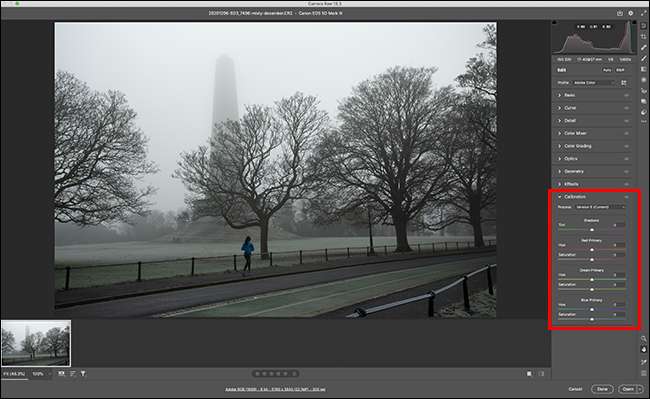
V Adobe Camera Raw, panel Kalibrace je poslední panel v pravém postranním panelu.
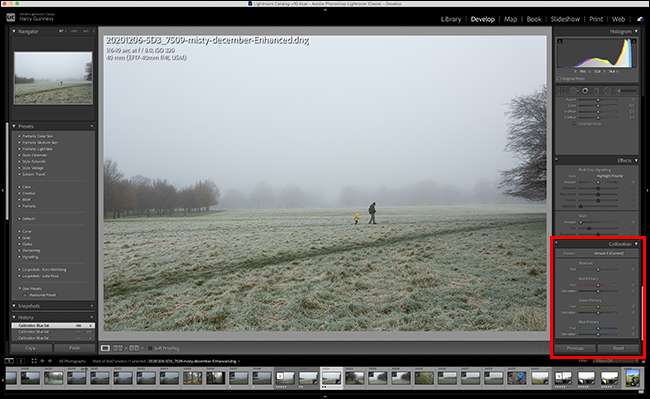
V Adobe Lightroom Classic panel Kalibrace je poslední panel v pravém postranním panelu v modulu Develop.
Použití nástroj pro kalibraci
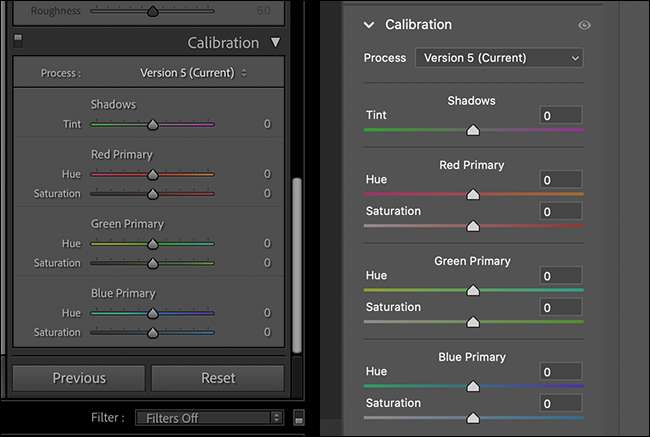
Panel Calibration umožňuje změnit základní barvu předpoklady v celém snímku. Pojďme si rozebrat to.
. \ T Proces rozbalovací umožňuje vybrat, jakou verzi Adobe Camera RAW slouží k převodu dat do vašich snímků RAW. Verze 5 je aktuálně, i když vaše starší obrazy mohou použít jinou verzi. Je tu velmi málo důvodů nebudou používat verze 5, takže pokud vidíte verze 1 nebo verze 4 nebo podobně tady, změnit jej na verzi 5. V opačném případě můžete bezpečně ignorovat.
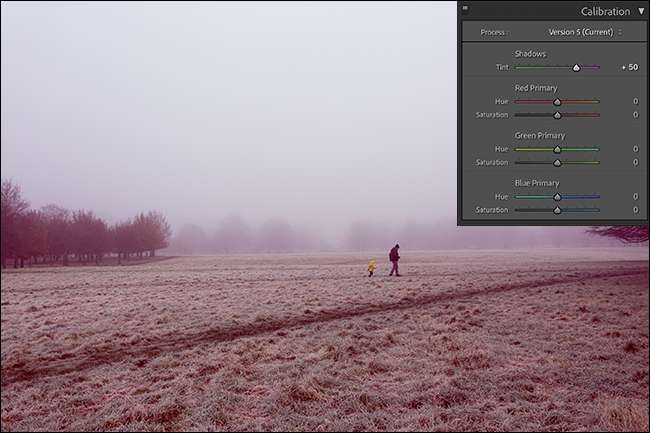
. \ T Shadows Tint. Posuvník umožňuje odstranit barevný nádech v tmavých oblastech obrazu aniž by to ovlivnilo zbytek barvy. V případě, že stíny vypadají trochu příliš zelená, přetáhněte ji na pravé straně přidat více purpurovou. Pokud věci vypadají příliš červené nebo purpurové, přetáhněte ji doleva přidat více zeleně.
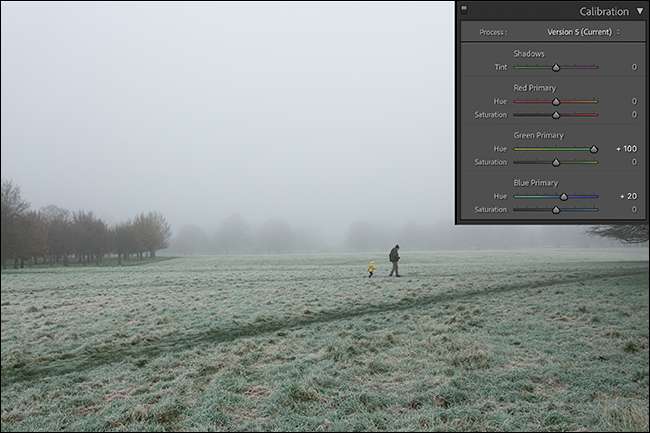
. \ T Červená primární , Zelená primární , a Modrý primární Možnosti jsou hlavními nástroji v panelu kalibrace. Každý z nich má Odstín slider a Nasycení slider.
. \ T Odstín Jezdec posuny, jak se každý z něhož hodnota barvy v obraze tavené. To znamená, kterým se upravují Modrý primární hue. slider není jen vliv blues v obraze, ale každá barva, která obsahuje trochu modré (což je většina z nich). Je to stejné s Red Primary Hue a Green Primary Hue posuvníky.
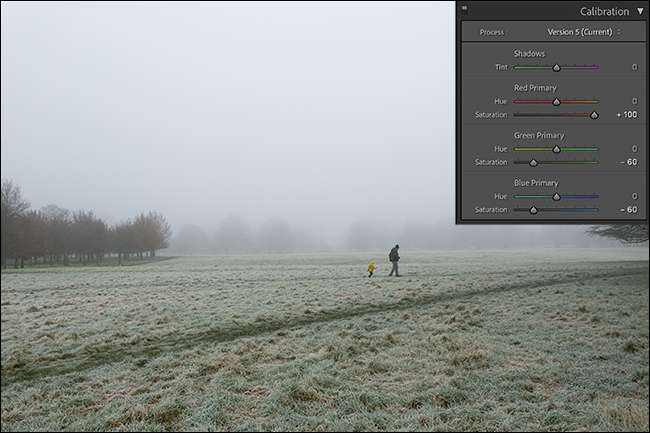
Podobně Nasycení Posuvník ovlivňuje intenzitu každé základní hodnoty barvy v obraze. Zvyšte Modrá primární sytost a intenzita blues v každém pixelu obrazu se zvyšuje. stejné pro Red Primary Saturation a Green Primary Saturation .
Co můžete udělat s kalibračním nástrojem?
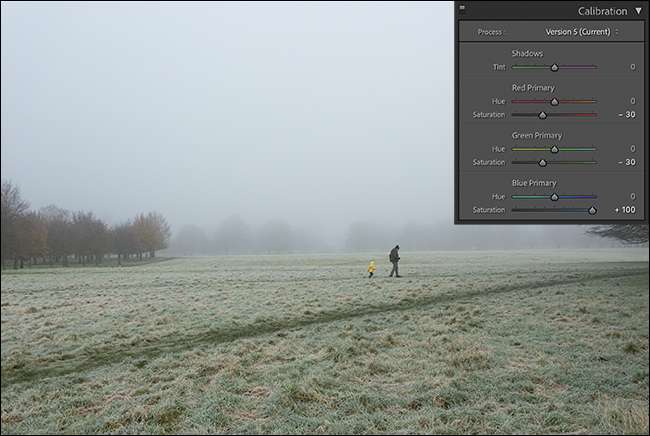
Dvě hlavní použití pro kalibrační nástroje jsou opravy barev a barevný styl. Je to tak mocné, protože to, jak to ovlivňuje každý pixel na vašem obrázku najednou. To vám umožní vytvořit velké globální úpravy, které nemůžete s jinými nástroji.
Pro opravu barev použijete Odstín a Nasycení posuvníky v. \ t Červená primární , Modrý primární , a Zelená primární nástroje (a možná Shadows Tint. Posuvník) k vylepšení barev, takže vypadají lépe nebo přirozenější. Pokud je ve vašem obrazu spousta modrých umělých světel, můžete snížit Modrá primární sytost nebo zatlačte Modrý primární hue. Posuvník doleva směrem k tyrkysovému.
Pro styling barev, můžete v podstatě dělat, co chcete. Hrajte se kolem všech posuvníků a uvidíte, jak ovlivňují vaše obrázky. Zvyšování Modrá primární sytost Například může udělat vše pop ve skutečném chladném způsobu.
PŘÍBUZNÝ: Jak přidat předvolby do Adobe Lightroom







